WPS表格设置数字0显示为空白的方法教程
2023-06-20 09:21:38作者:极光下载站
wps表格是很多小伙伴都在使用的一款数据处理软件,在其中有很多强大的功能可以帮助我们进行高效办公。如果我们希望在电脑版WPS表格中设置单元格如果为0
,就显示为空白,小伙伴们知道具体该如何进行设置吗,其实操作方法是非常简单的,只需要进行几个非常简单的操作步骤就可以了。在WPS表格中点击进入选项窗口后,在视图栏点击取消勾选“零值”并确定就可以了。步骤非常简单的,小伙伴们可以打开自己的Wps软件后一起动手操作起来。接下来,小编就来和小伙伴们分享具体的操作步骤了,有需要或者是有兴趣了解的小伙伴们快来和小编一起往下看看吧!
操作步骤
第一步:点击打开需要处理的WPS表格进入编辑界面;
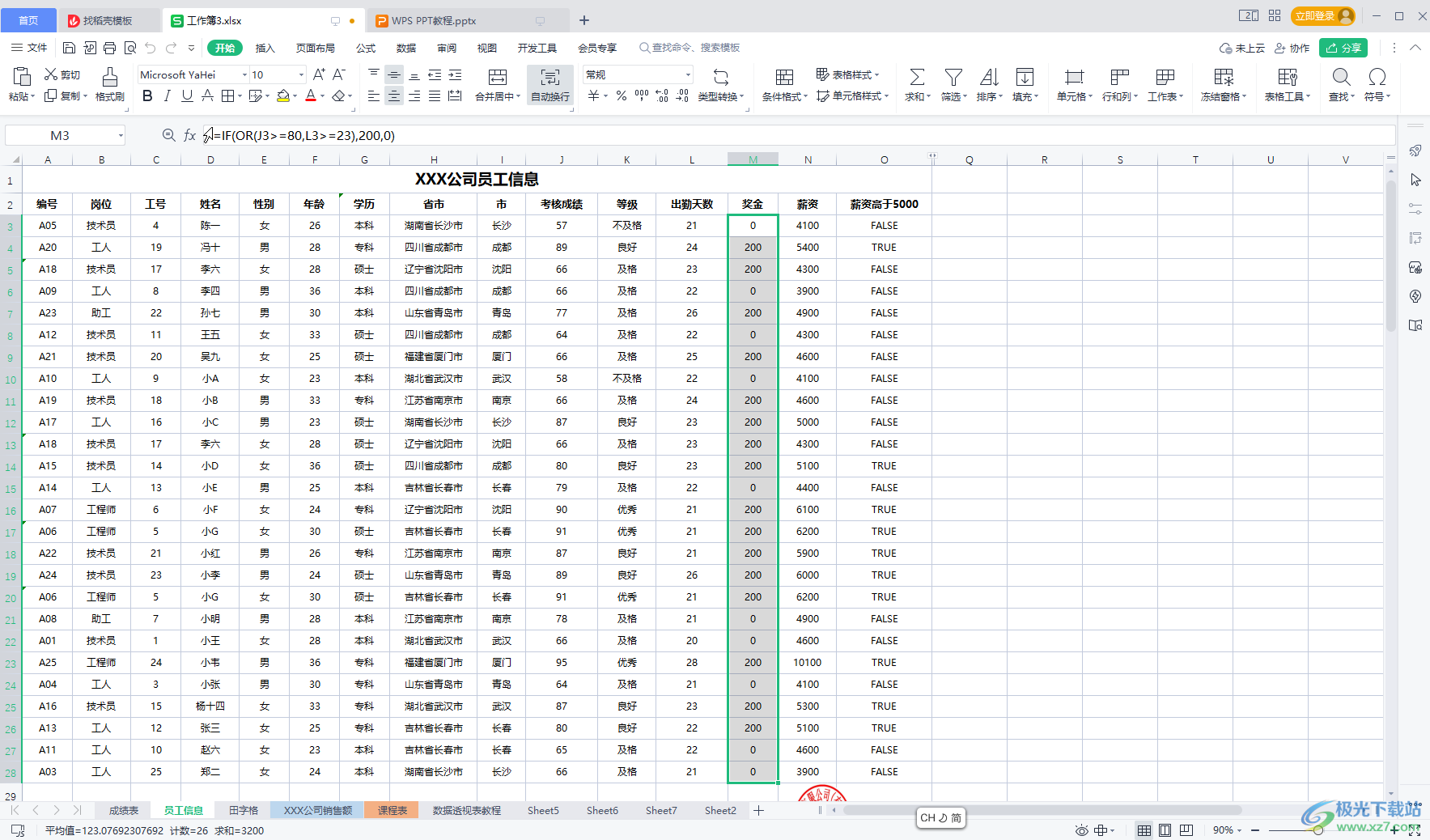
第二步:在界面左侧点击“文件”——“选项”;
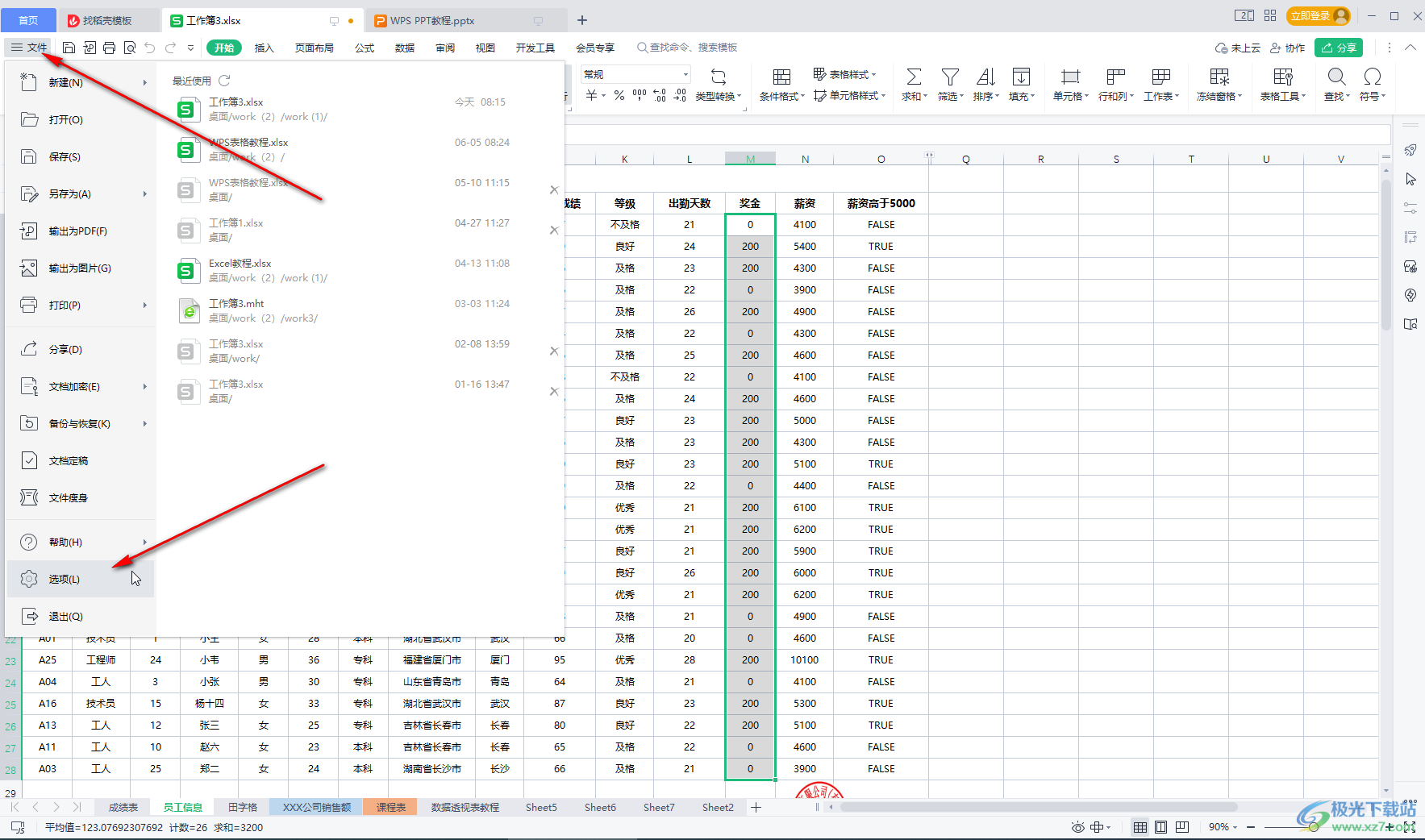
第三步:在打开的“选项”窗口左侧点击切换到“视图”栏,取消勾选“零值”并确定;
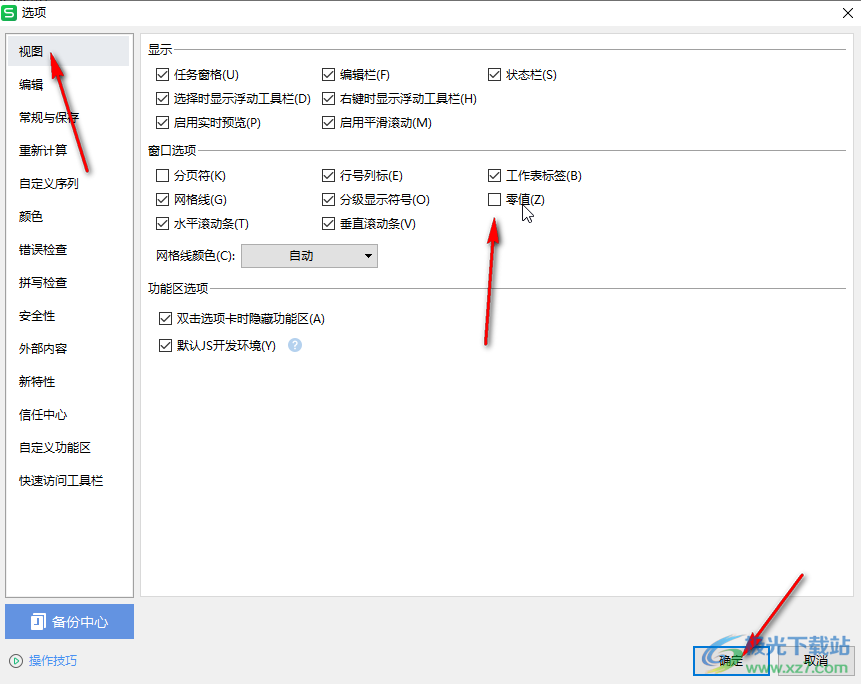
第四步:就可以看到单元格中的0值显示为空白了;
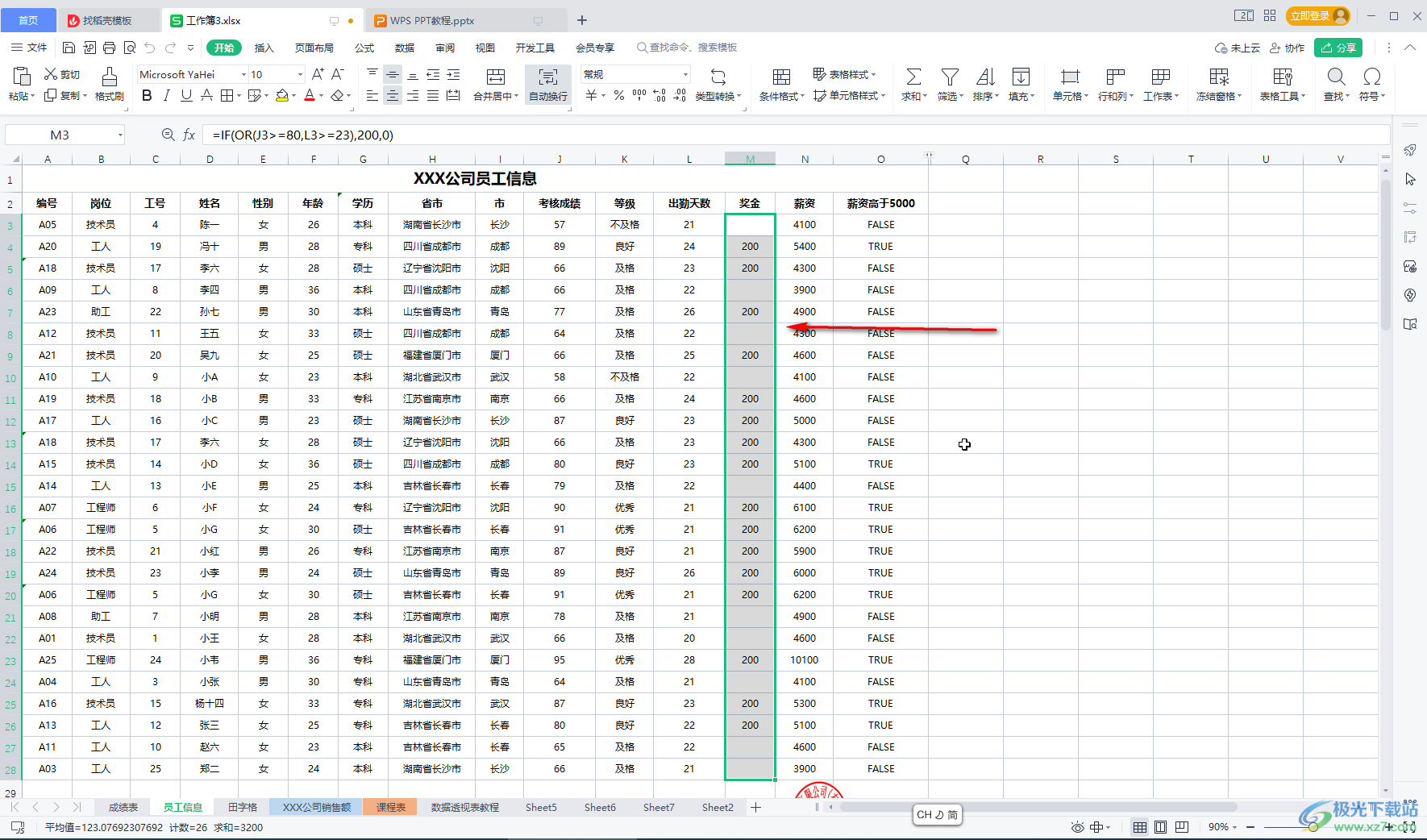
第五步:后续输入0值并按enter键确认后,也会显示为空白。

以上就是电脑版WPS表格中设置不显示0值的方法教程的全部内容了。后续如果希望显示0值,可以再次点击打开选项窗口后,点击勾选“零值”并确定就可以了。
